개요: IPhone의 시각적 음성 메일에는 텍스트로 변환 된 음성 정보에 대한 정보 검색을 듣는 빠르고 효율적인 방법이 포함되어 있습니다. 저장해야하는 음성 메일을 분실하거나 삭제 했습니까? 그리고 iPhone 8 / iPhone X / iPhone XR / iPhone 11 / iPhone 12 / iPhone XS에서 삭제되거나 손실 된 음성 메일을 복원하는 방법을 찾으면? 다음은 iPhone X / XR / XS / 11 / 12 / 8 / SE에서 삭제 된 음성 메일을 검색하는 데 도움이되는 유용한 방법입니다.
질문 :
"iPhone 11이 영구적으로 삭제 한 음성 메일을 검색하려면 어떻게해야합니까?" iPhone 11에서 삭제 된 음성 메일이 사라진 것 같습니다. iPhone 11이 음성 메일을 복구하도록 누가 도울 수 있습니까? “
iPhone x가 어젯밤 실수로 음성 메일을 삭제했습니다. 삭제 된 음성 메일 파일의 백업이 없습니다. 삭제 된 음성 사서함을 검색 할 수 있습니까?
iPhone 11에서 삭제 된 음성 메일을 검색하는 방법은 무엇입니까? – https://discussions.apple.com에서
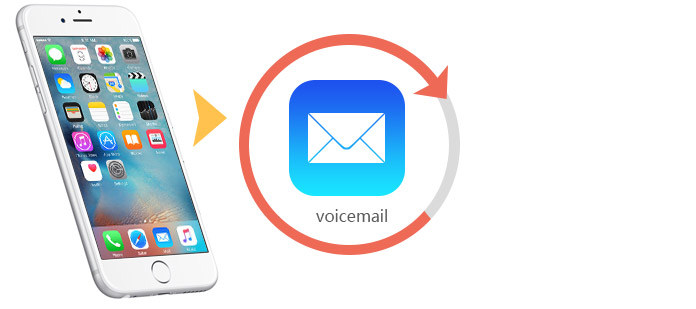
콘텐츠 디렉토리 :
-iPhone 비주얼 음성 메일 설정 방법
-음성 메일 보기-
기존 음성 메일 전송
-iPhone X / XR / XS / 11 / 12 / SE / 8 / 7 / 6 / SE에서 삭제 / 분실 된 음성 메일을 복구하는 방법
-가능한 경우 ' t
iPhone에서 음성 메일 삭제 취소-iPhone 음성 메일 을 영구적으로 삭제하는 방법-iPhone 음성 메일
을 컴퓨터에 동기화하는 방법
iPhone 11을 사용하여 삭제 된 음성 메일을 검색하는 방법을 찾고 있습니다. 여전히 필요하거나 원하는 음성 메일을 삭제하는 것이 즐겁지 않다는 것을 알고 있습니다. 몇 가지 유용한 방법을 제공하게되어 기쁩니다.
폰앱에서 삭제 한 음성 메일 처리 방법에 따라 폰앱의 음성 메일 부분에서 바로 복구가 가능합니다.
위의 상황은 드문 문제가 아닙니다. 실제로 오류 삭제 외에도 iPhone 손실 / 손상 / IOS 업그레이드 실패 / 복구 / 동기화 오류 등에 대한 많은 이유가 있습니다. 어떻게 복구 할 수 있습니까? 삭제 된 음성 사서함을 복구 하시겠습니까?
음성 메일은 사용자가 서로 연락 할 수있는 좋은 기능입니다. 그것은 당신이 말하는 것뿐만 아니라 당신의 감정에 관한 것입니다. 사람들은 문자 메시지를 매우 명확하게 읽지 않지만 음성과 감정을 통해 더 명확합니다. 그러나 여전히 단점이 있습니다. 즉, iPhone에서 음성 메일을 제거하는 것은 매우 쉽습니다. 문자 메시지 인 경우 콘텐츠를 한눈에 볼 수 있지만 음성 메일에서는 발생하지 않습니다. 좋은 소식은 iPhone에서 삭제 된 음성 메일을 영구적으로 잃어 버릴 염려가 없다는 것입니다. iPhone 및 기타 IOS 장치에서 영구적으로 삭제 한 음성 메일을 쉽게 복원하려면 아래 목록에서 올바른 방법을 선택하십시오.
iPhone 시각적 음성 메일을 설정하는 방법은 무엇입니까?
새 iPhone을 구입 한 경우 음성 메시지를 검색하려면 가능한 한 빨리 음성 메일 옵션을 설정하는 것이 가장 좋습니다. iPhone 에서 " 전화 "아이콘을 클릭하고 " 음성 메일 "기호를 클릭합니다 . “ 지금 설정 ”을 클릭 하여 표시합니다. 음성 메일 암호를 입력하고 " 완료 "를 클릭 한 다음 코드를 입력하고 확인한 다음 " 완료 " 를 클릭 합니다. 개인 인사말을 녹음하려면 " 사용자 지정 "을 선택 하고 인사말을 저장 한 다음 마침을 클릭합니다.

음성 사서함보기
발신자가 음성 메일을 남기면 iPhone은 수신 된 순서대로 자동으로 정렬합니다. 가장 최근 항목은 목록 상단에, 이전 항목은 아래로 이동합니다. 보낸 사람의 이름, 날짜 및 메시지 길이가 iPhone에 표시됩니다. 보낸 사람의 이름 정보는 연락처 응용 프로그램에서 자동으로 가져옵니다. iPhone 음성 메일을 찾으려면 목록을 위아래로 스캔하십시오. 정보를 왼쪽으로 전환하면 삭제 버튼이 표시됩니다.
기존 음성 메일 전송
기존 음성 메일을 전송하려면 다음을 누르십시오.
- 전화 앱으로 이동하여 음성 사서함 탭에서 엽니 다.
- 지금 설정을 탭합니다.
- 완료하려면 비밀번호 * 태그를 입력하십시오.
- 사용자 지정 인사말을 녹음하거나 저장하기 전에 기본 인사말을 사용하십시오.
* 음성 사서함 암호를 잊어 버린 경우 iPhone에서 재설정 할 수 없습니다. 비밀번호를 재설정하려면 이동 통신사에 문의해야합니다. 새 SIM 카드를 삽입하면 iPhone에 저장된 음성 메일이 손실 될 수 있습니다.
iPhone X / XR / XS / 11 / 12 / SE / 8 / 7 / 6 / SE에서 삭제 / 분실 된 음성 메일을 복구하는 방법 :
방법 1 : 타사 iOS 데이터 복구 도구로 iPhone / iPad / iPod 음성 메일 복구 (100 % 보장)
방법 2 : iPhone / iPad / iPod에서 삭제 된 음성 메일을 무료로 복구 (75 % 보장)
방법 1 : 타사 iOS 데이터 복구 도구를 사용하여 iPhone / iPad / iPod 음성 메일 복구 (100 % 보장)
음성 이메일 정보는 전화 컴퓨터에 저장되고 서버에 저장됩니다. 정보는 일정 기간 내에 종료되며 회사 서버에서 제거됩니다. 이 경우 분실 된 음성 메일은 복구 할 수 없습니다.
다른 조건은 복원 할 수 있습니다. 시각적 음성 메일에 대해 지불합니다. 서버에서 iPhone을 다운로드 할 때 실수로 iPhone에서 삭제 한 경우 다시 가져올 수 있습니다.
손실 된 iPhone 음성 메일을 복구하려면 다음과 같은 간단한 방법을 따르십시오. iPhone 데이터 복구 도구를 사용하여 iPhone 데이터가 동기화 된 경우 iPhone을 직접 스캔하거나 손실 된 음성 메일을 검색하거나 itunesgcloud 백업에서 복구 할 수 있습니다.
iPhone 데이터 복구 도구 기능 :
지원되는 복구 파일 : 사진, 비디오, 문자 메시지, iMessage, MMS, 연락처, 메모, 통화 기록, 사파리 북마크, 음성 메일, 음성 메모, WhatsApp, WeChat, Viber, Kik, Skype 등
잘못된 삭제 지원 : 장치 멈춤, 박살, 물 손상, 파손, 시스템 충돌, 비밀번호 분실, 탈옥, iOS 업그레이드 등
지원 모델 : iPhone 5, iPhone 6, iPhone 7, iPhone 8, iPhone X, iPhone XR, iPhone XS, iPhone XS Mac, iPhone SE, iPhone 11, iPhone 11 Pro, iPhone 11 Pro Mac, iPhone 12, iPhone 12 Pro, iPhone 12 Pro Mac, iPhone 12 Mini 및 더 많은 새로운 iPhone 장치 iPad Pro, iPad Air, iPad Mini, iPad touch 시리즈
1 부. iPhone에서 잃어버린 음성 메일 직접 복구
단계 1 : 기기의 USB 케이블을 사용하여 iPhone을 컴퓨터에 연결 한 다음 컴퓨터에서 iPhone 데이터 복구를 실행하여 iPhone 데이터가 iPhone을 자동으로 감지하도록합니다. IOS 장치에 복구 창이 표시됩니다.

단계 2 : 프로그램이 iPhone을 인식하면 복구 할 파일 유형을 선택하고 창에서 "스캔 시작"버튼을 클릭 할 수 있습니다. 이 프로그램은 iPhone을 직접 스캔하여 잃어버린 음성 메일을 찾을 수 있습니다.

3 단계 : 스캔이 완료되면 스캔 결과가 표시됩니다. iPhone에서 손실 된 데이터와 기존 음성 메일은 모두 다른 범주에 표시되어야합니다. 삭제 된 항목의 표시 옵션 만 활성화하고 삭제 된 데이터를 필터링하고 왼쪽의 음성 메일을 클릭하면 미리 찾은 모든 데이터를 볼 수 있습니다. 또한 오른쪽 상단에 특정 파일을 검색 할 수있는 검색 창이 있습니다.

2 부. iTunes 백업에서 iPhone 음성 메일 복구
단계 1 : iPhone 데이터 복구 도구를 시작하고 " iTunes 백업 파일에서 복구 "를 클릭 합니다 .

2 단계 : 복구 할 데이터에 대한 iTunes 백업 파일을 선택하고 스캔 시작을 클릭 한 다음 iTunes 백업 파일에서 음성 메일을 가져옵니다.

3 단계 : 나중에 백업 파일의 모든 데이터가 범주로 표시됩니다. 복구하기 전에 미리 음성 메일을 개별적으로 복구 할 수 있습니다.

제 3 부. iCloud 백업에서 iPhone 음성 메일 복구
단계 1. iPhone 데이터 복구를 시작하고 "iCloud 백업 파일에서 복구"를 선택하고 다음 창에 icloud 계정 자격 인증서를 입력합니다. IOS 데이터 복구는 Apple 계정을 저장하지 않습니다.

2 단계 : icloud에 로그인 한 후 iPhone 데이터 복구는 계정의 모든 icloud 백업 파일을 찾을 수 있습니다. 데이터 복구에 필요한 음성 메일을 선택하고 다운로드 버튼을 클릭합니다.

3 단계 : 스캔이 중지되면 icloud 백업 파일의 데이터를 미리 확인한 다음 개별적으로 확인하고 컴퓨터로 복구 또는 장치로 복구 버튼을 클릭하여 컴퓨터 또는 iPhone에 저장하십시오.


방법 2 : iPhone / iPad / iPod에서 삭제 된 음성 메일을 무료로 복구 (75 % 보장)
삭제 된 메시지 목록에서 iPhone에서 삭제 / 분실 된 음성 메일 복구
아이폰이 최근에 음성 메일을 삭제했다면 삭제 된 정보 부분으로 재구성됩니다. 실제로 iPhone은 삭제되지 않았으므로 iPhone은 최근 삭제 된 음성 메일을 다시 가져올 수 있습니다. 다음을 누르십시오.
1 단계 : iPhone에서 전화 앱을 열고 오른쪽에서 " Voicemail "을 찾습니다 .
2 단계 : 아래로 스크롤하여 " 삭제 된 메시지 "옵션 을 확인합니다 . 열기를 클릭하여 삭제 된 음성 메일을 찾습니다.
3 단계 : 복구 할 음성 메일을 선택하고 " 삭제 취소 "버튼을 눌러 iPhone에서 음성 메일을 복원합니다.
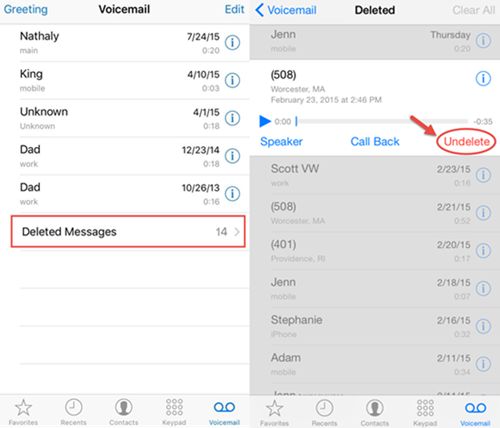
iPhone에서 음성 메일 삭제를 취소 할 수없는 경우
iPhone에서 음성 사서함을 삭제하는 것은 쉽지만 이전 음성 사서함을 저장할 수없는 경우도 있습니다.
전화 응용 프로그램에서 삭제 한 정보 파티션은 데스크톱 컴퓨터의 휴지통 또는 휴지통입니다. 파일은 비어 있습니다. iPhone 에는 " 비어있는 "버튼 이 없지만 iPhone을 컴퓨터와 동기화 하면 삭제 된 음성 사서함 메모리 에서 삭제됩니다 . 그리고 영구 삭제 (다음 부분 확인)가 가능하며, 자주 삭제되는 정보는 전화 회사에서 자동으로 삭제할 수 있습니다.
마지막으로 음성 메일을 삭제 한 후 휴대폰이 동기화되어 있지 않으면 검색이 가능합니다. 단, 삭제 된 음성 사서함의 메시지 란에 표시되지 않으면 사라지기 쉽습니다.
iPhone 음성 메일을 영구적으로 삭제하는 방법
삭제 된 음성 메일을 영구적으로 지우려면 다음 단계에 따라 삭제하세요.
1 단계 : 전화 애플리케이션을 엽니 다.
2 단계 : 음성 사서함을 엽니 다.
3 단계 : 삭제 된 메시지에 레이블을 지정합니다.
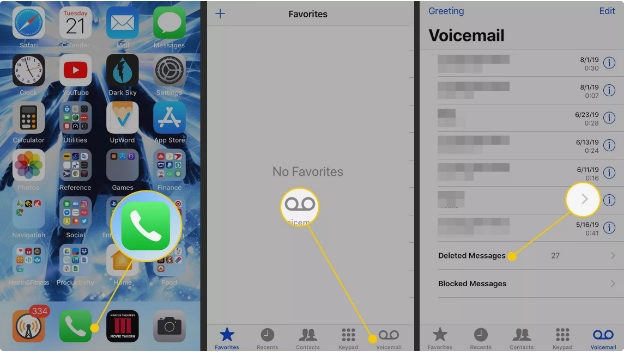
4 단계 : 오른쪽 상단의 모든 항목을 지 웁니다.
Step 5 : 팝업 확인 화면에서 모두 삭제합니다.
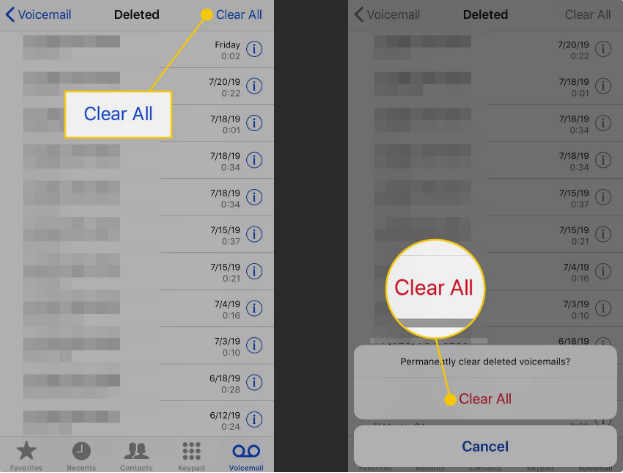
6 단계 : 삭제 된 음성 메일 폴더가 비어 있으며 포함 된 항목을 복구 할 수 없습니다.
iPhone 음성 메일을 컴퓨터에 동기화하는 방법?
iPhone 음성 메일을 컴퓨터 / Mac에 백업 :
1 단계 : 컴퓨터에 모바일 전송 도구를 다운로드하여 실행하고 “ 백업 사용자 휴대폰 ”을 선택합니다.

2 단계 : USB 케이블을 통해 iPhone을 컴퓨터에 연결

3 단계. 백업 할 음성 메일을 선택하고 " 전송 시작 "을 클릭 하여 컴퓨터에 동기화합니다.

